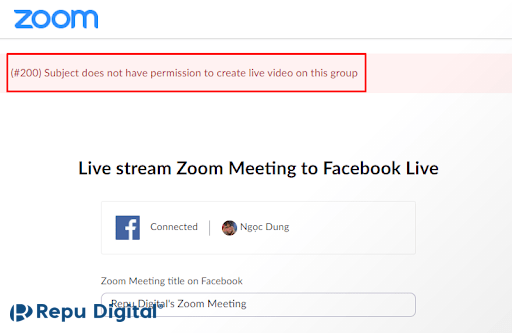Làm thế nào để tham gia cuộc họp Zoom? Hãy cùng tìm hiểu cách tham gia cuộc họp Zoom đơn giản dưới nhiều hình thức khác nhau nhé!
Trong thời đại công nghệ số, khi xu hướng làm việc từ xa ngày càng phổ biến mang đến cho doanh nghiệp và người lao động nhiều lợi ích. Các công cụ giao tiếp và kết nối trực tuyến cũng trở nên ưa chuộng như: Google Meet, Microsoft Teams,….. Đặc biệt là Zoom – một công cụ hỗ trợ người dùng kết nối từ xa, sử dụng miễn phí với giao diện thân thiện, được ưa chuộng trên toàn cầu. Trong bài viết dưới đây, Zoom Vietnam sẽ hướng dẫn bạn cách tham gia cuộc họp Zoom đơn giản và nhanh chóng bất kể bạn đang sử dụng thiết bị nào.
Tham gia Zoom trên ứng dụng di động
Để tham gia cuộc họp Zoom, bạn có thể thực hiện theo các bước sau:
- Bước 1: Tải ứng dụng Zoom trên thiết bị di động của bạn qua App Store (iOS) hoặc Google Play (Android)
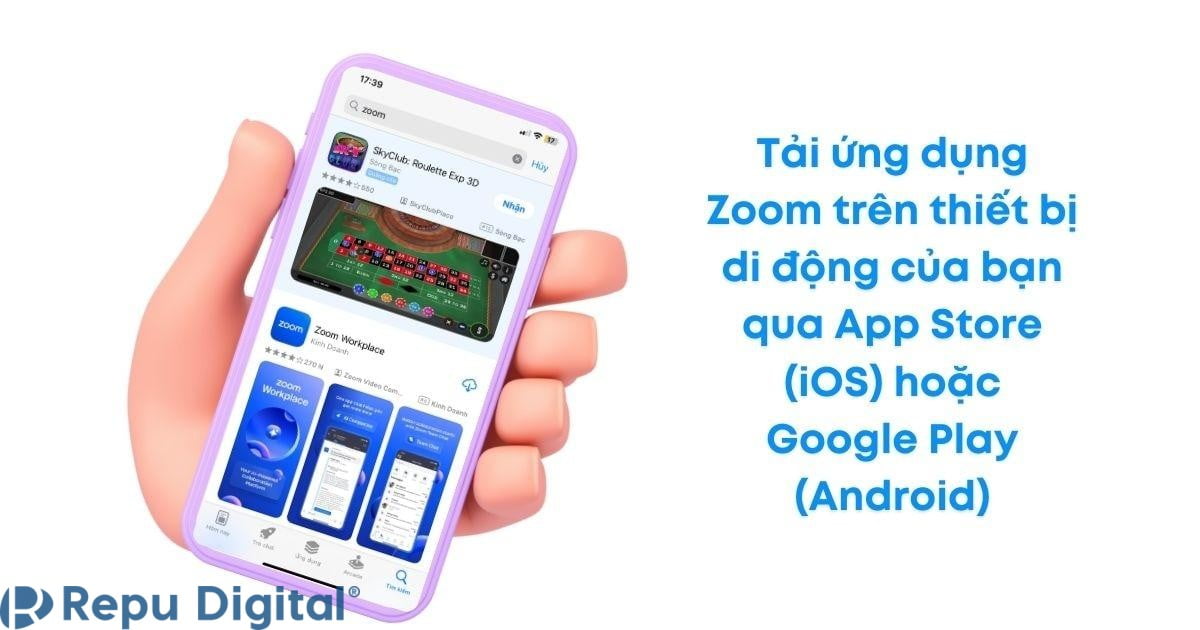
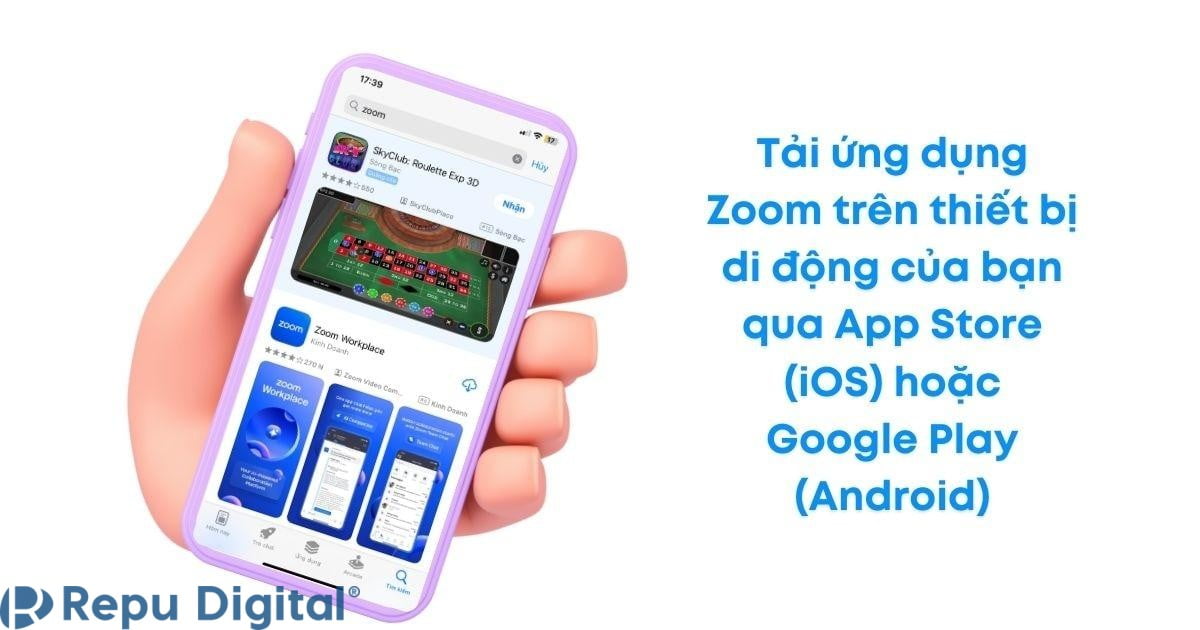
- Bước 2: Sau khi ứng dụng được cài đặt trên thiết bị di động, bạn có thể đăng nhập hoặc đăng ký tài khoản nếu bạn chưa có
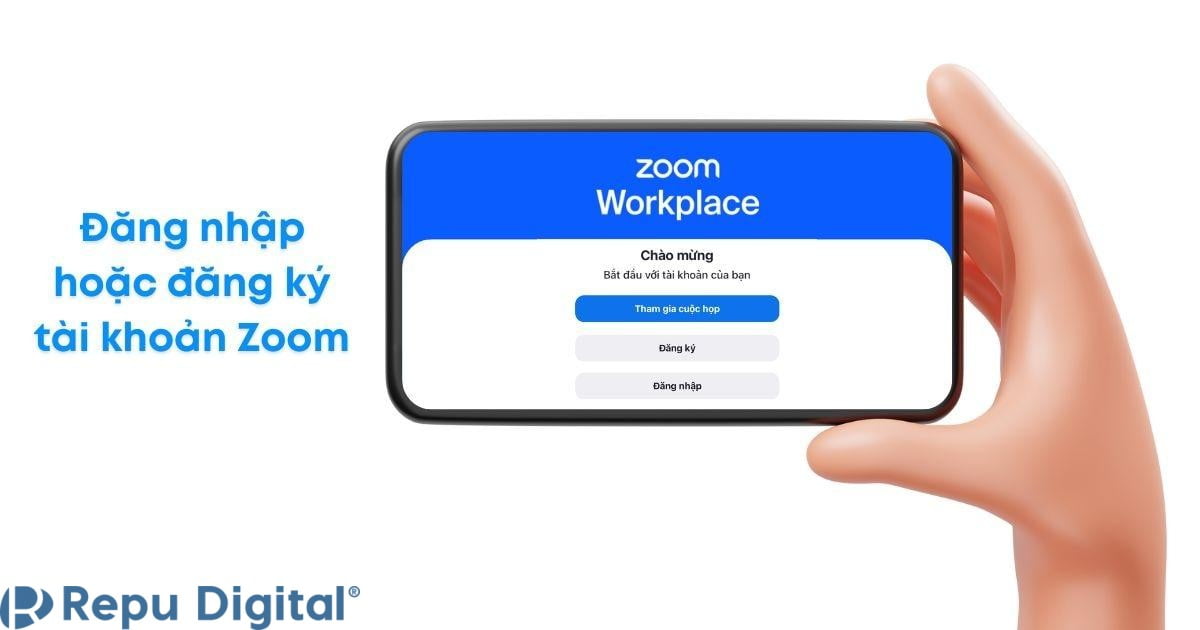
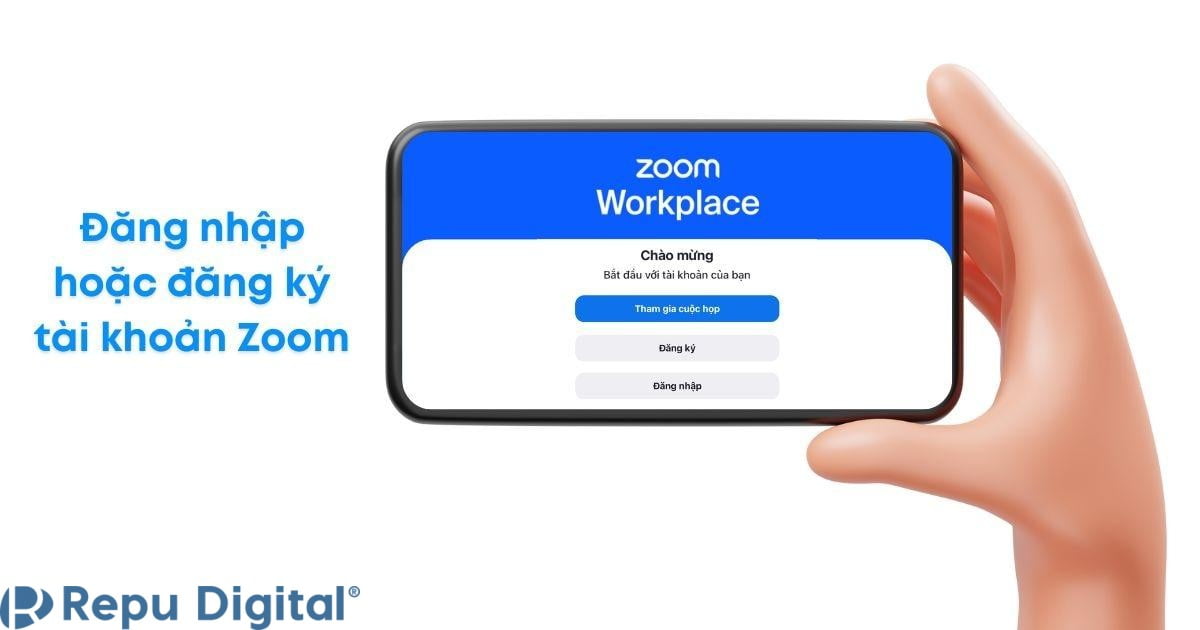
- Bước 3: Mở ứng dụng trên điện thoại của bạn, và chọn nút “Tham gia cuộc họp” hoặc “Join a Meeting”
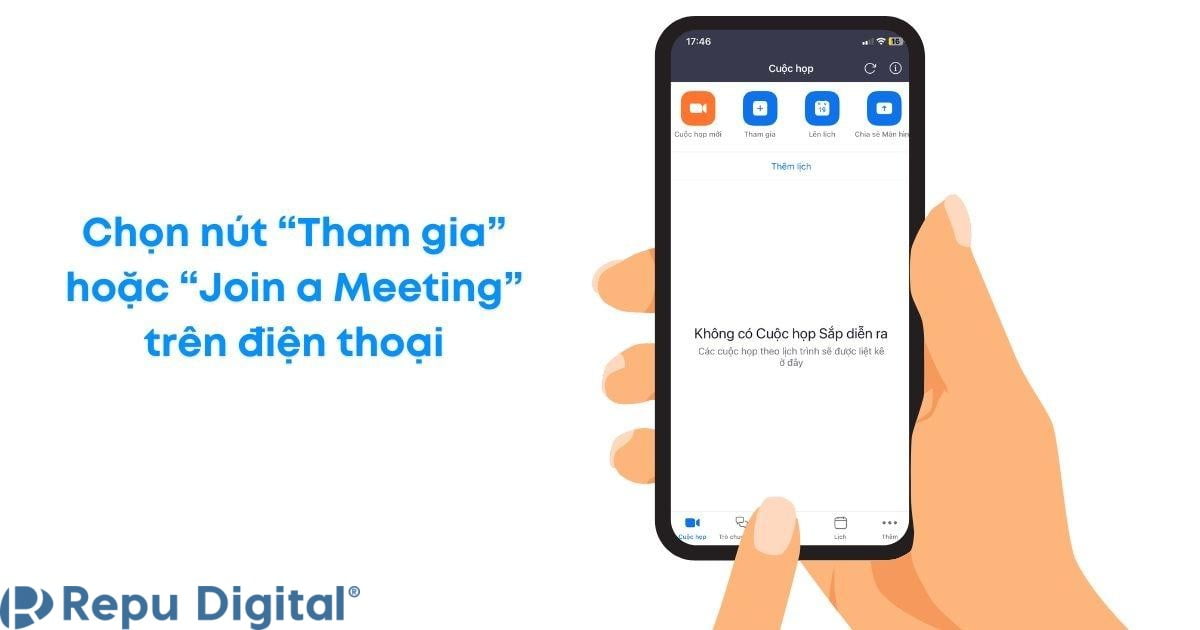
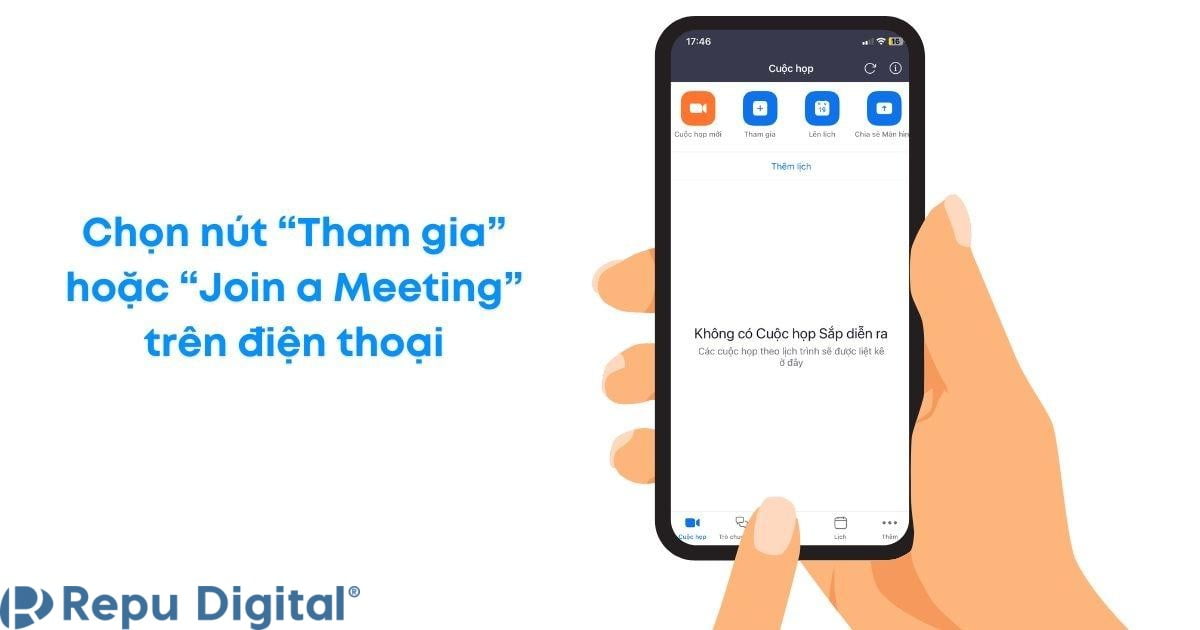
- Bước 4: Nhập ID cuộc họp mà bạn được người tổ chức cung cấp. Thiết lập âm thanh và video để tham gia cuộc họp
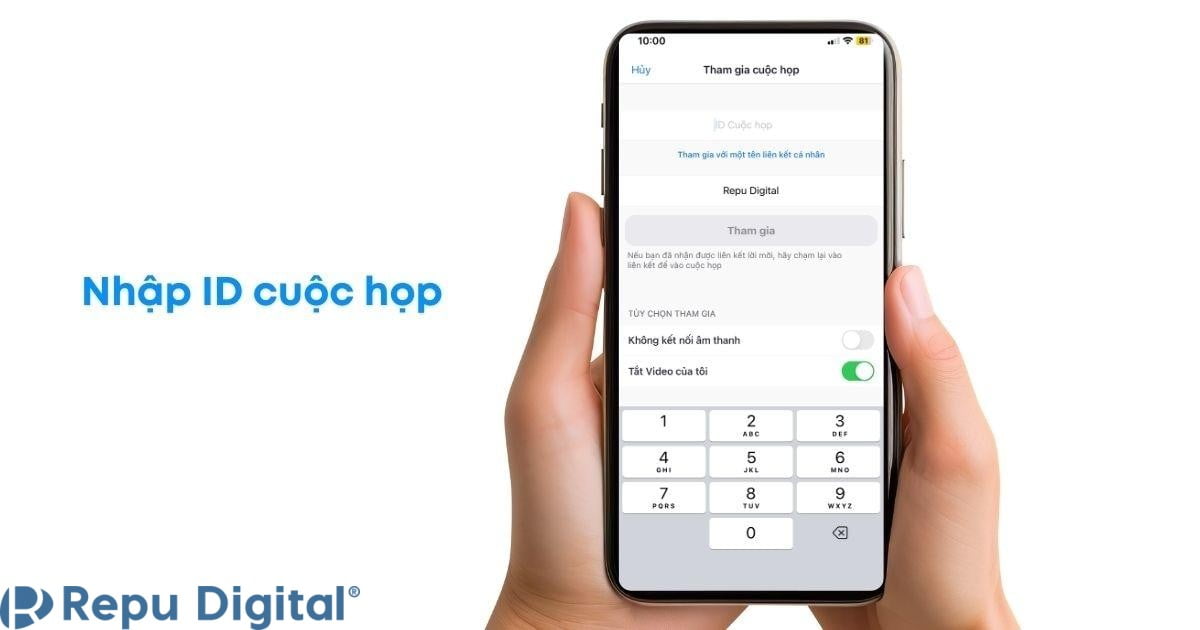
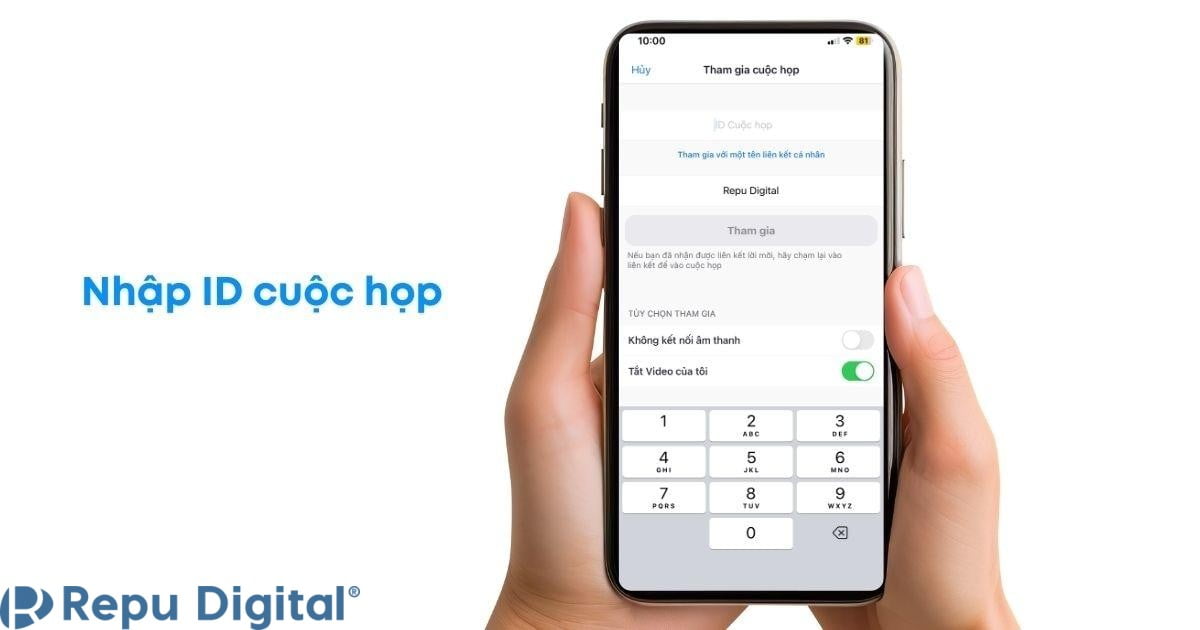
- Bước 5: Nhấn nút “Tham gia” và chờ người tổ chức phê duyệt bạn vào phòng họp
Tham gia Zoom trên trình duyệt web
Tham gia Zoom trên trình duyệt web là một trong những cách vào Zoom trên máy tính nhanh và đơn giản nhất. Bạn có thể tham gia Zoom trên trình duyệt web qua những bước sau:
- Bước 1: Truy cập trang web https://zoom.us
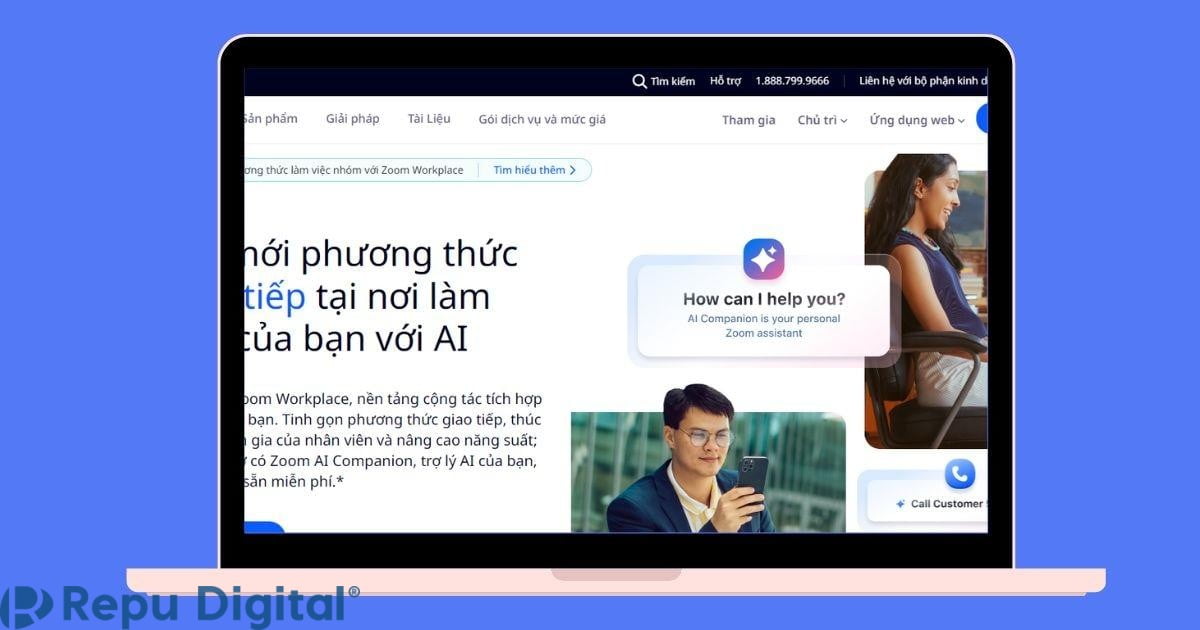
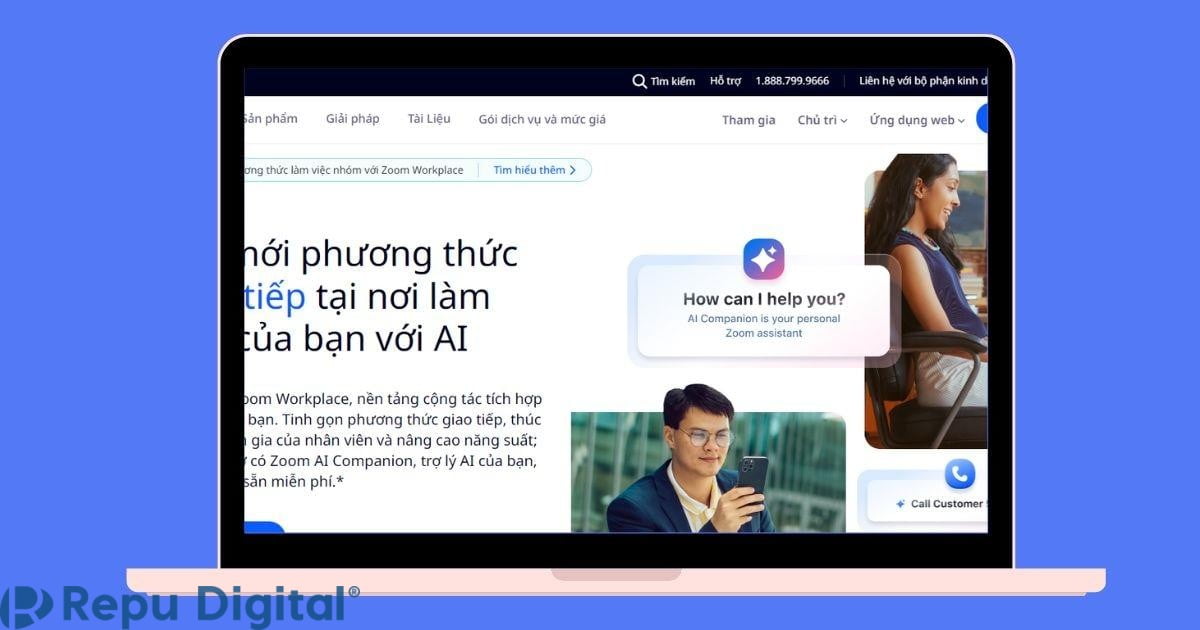
- Bước 2: Chọn “Tham gia” từ thanh menu trang Zoom us
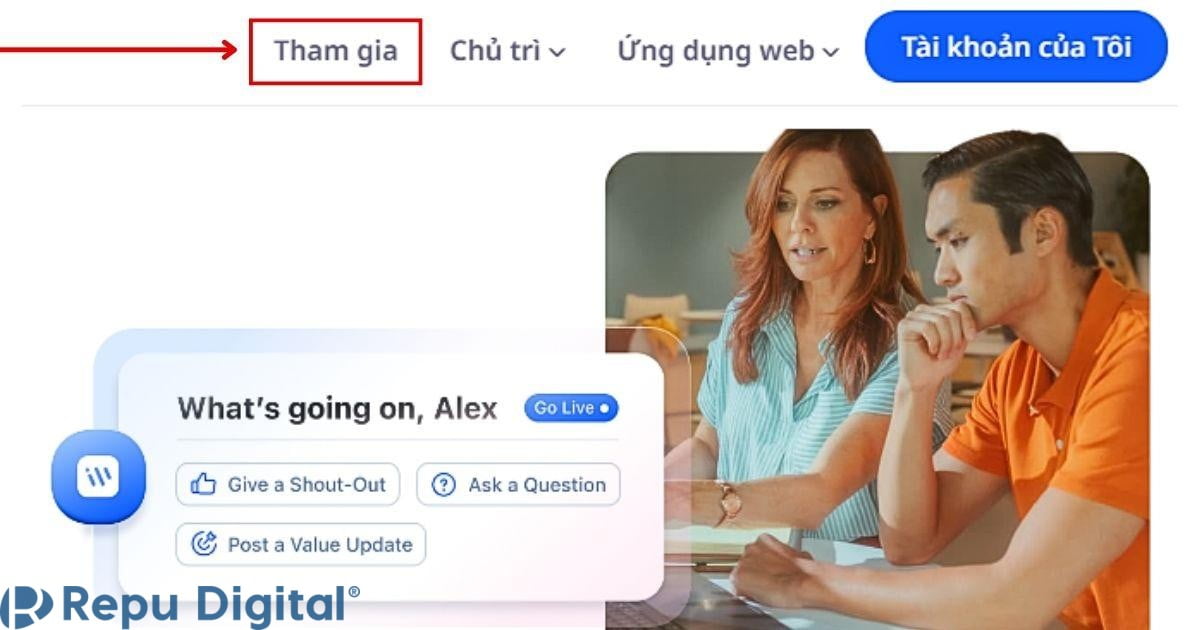
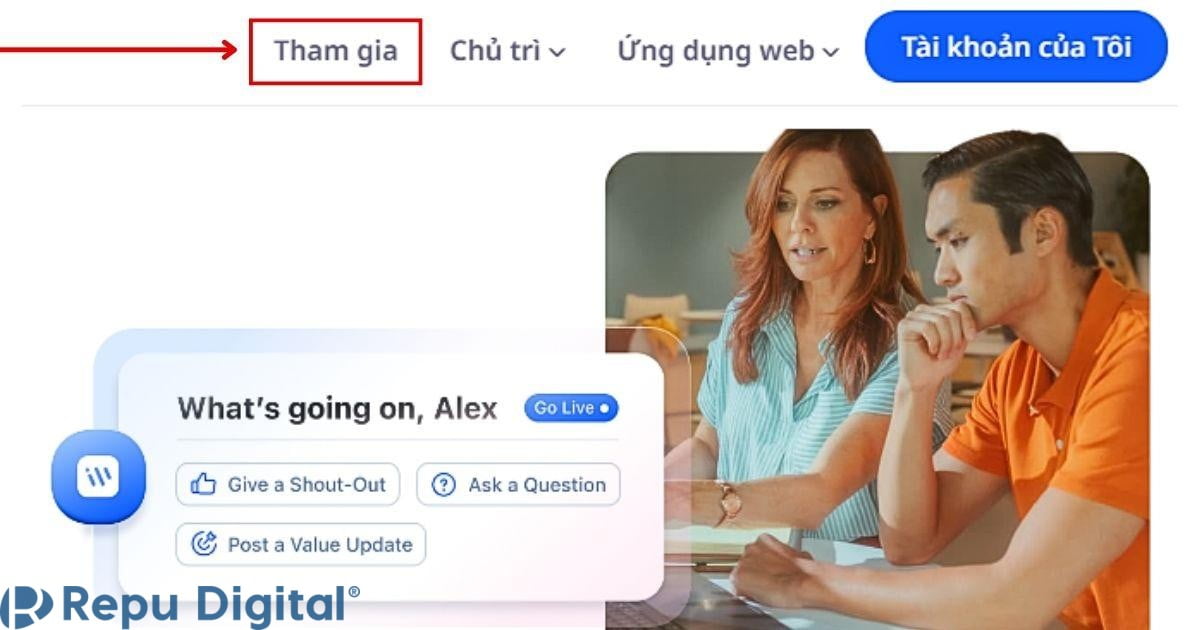
- Bước 3: Lúc này, trên trang Zoom bạn sẽ thấy một ô nhập mã cuộc họp (Meeting ID), nhập mã cuộc họp mà bạn được cung cấp trước đó và click chọn “Tham gia”
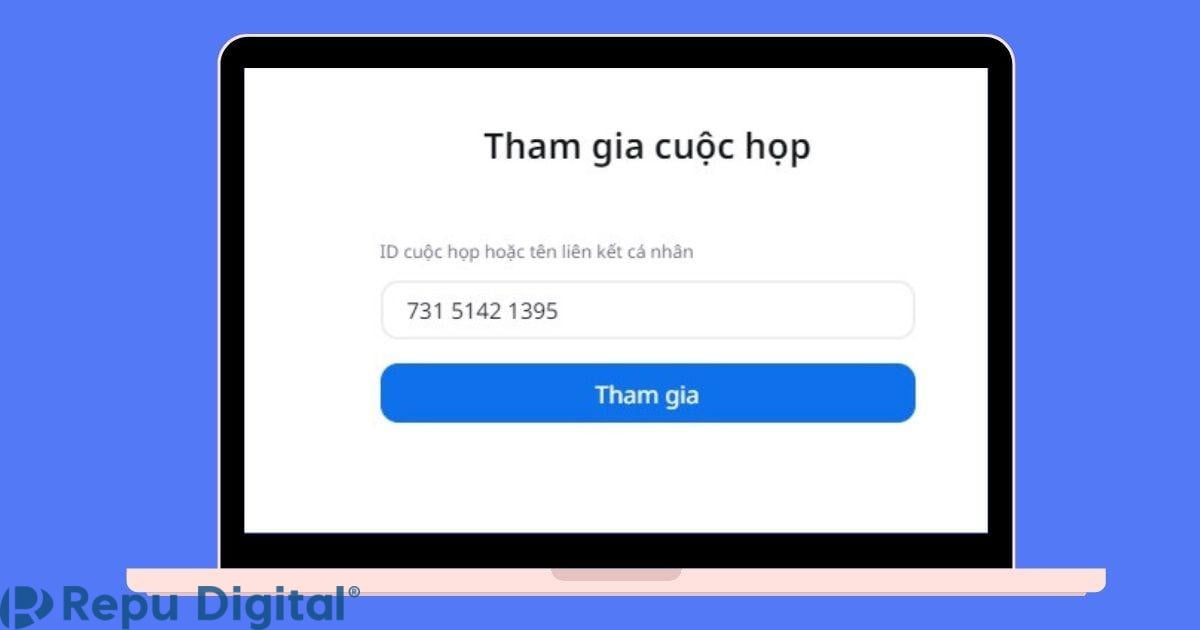
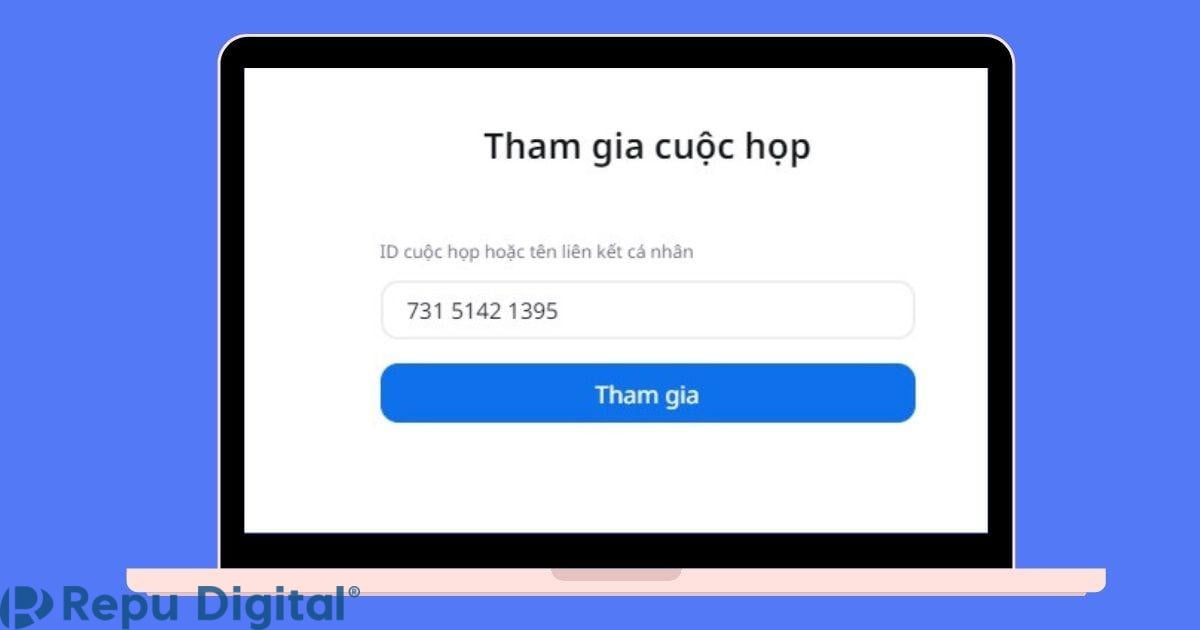
- Bước 4: Hệ thống Zoom hiển thị câu hỏi mở Zoom Meetings. Bạn chọn “Mở Zoom Meetings”
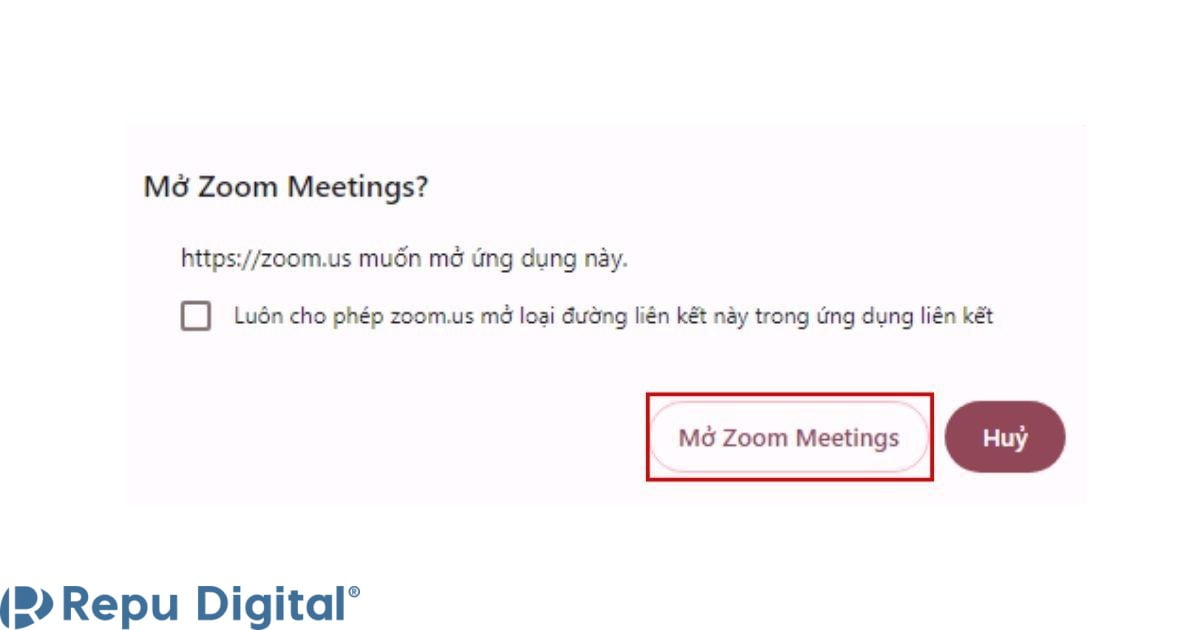
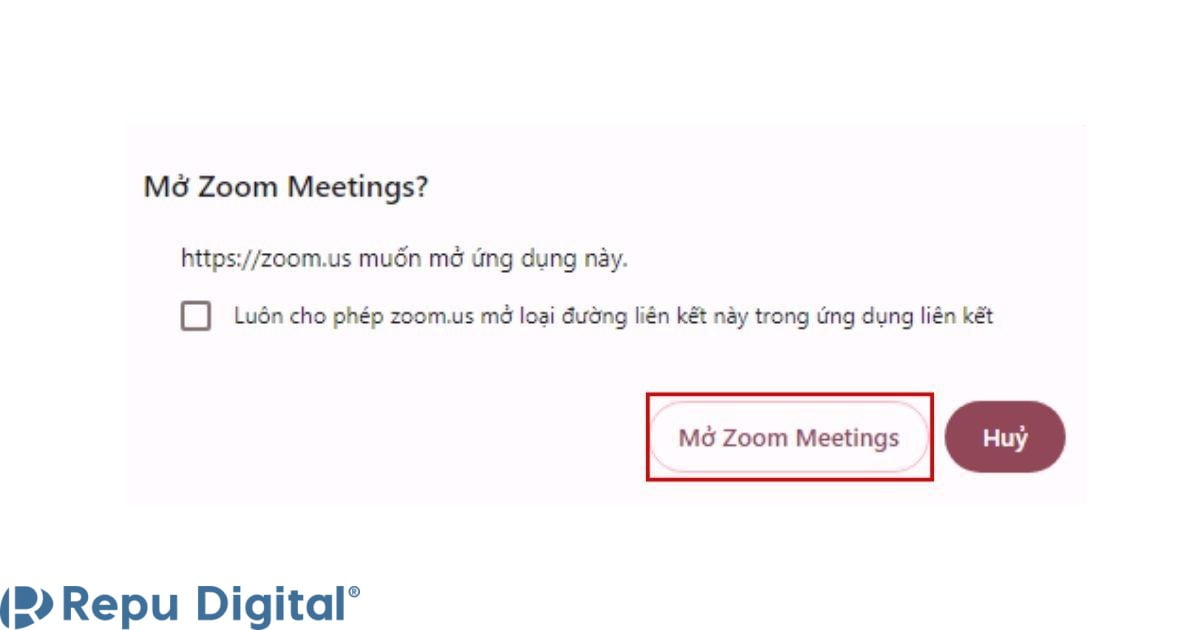
- Bước 5: Sau khi được phê duyệt vào cuộc họp, bạn có thể tiến hành thiết lập âm thanh và video


Tham gia Zoom trên desktop Client
Dưới đây là những bước Join meeting Zoom trên máy tính mà bạn có thể tham khảo từ Zoom Vietnam:
- Bước 1: Tải ứng dụng Zoom trên máy tính tại đây
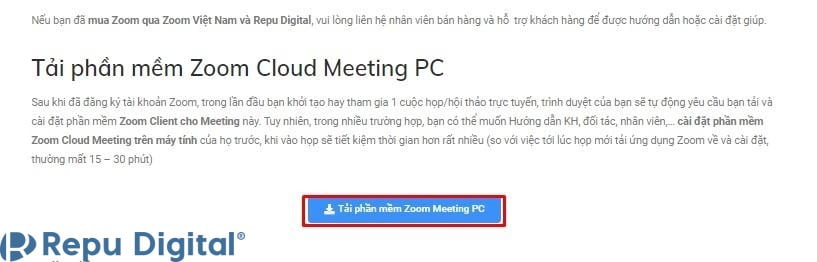
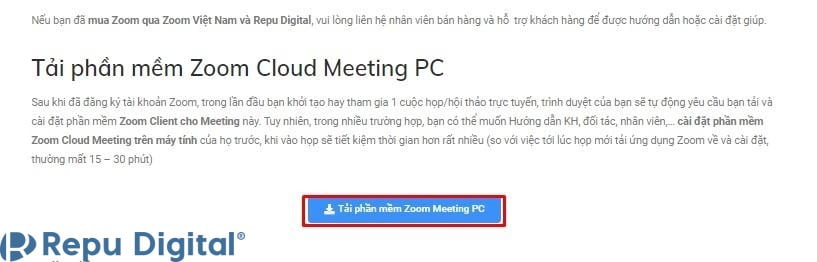
- Bước 2: Mở ứng dụng Zoom đã được cài đặt trên máy tính
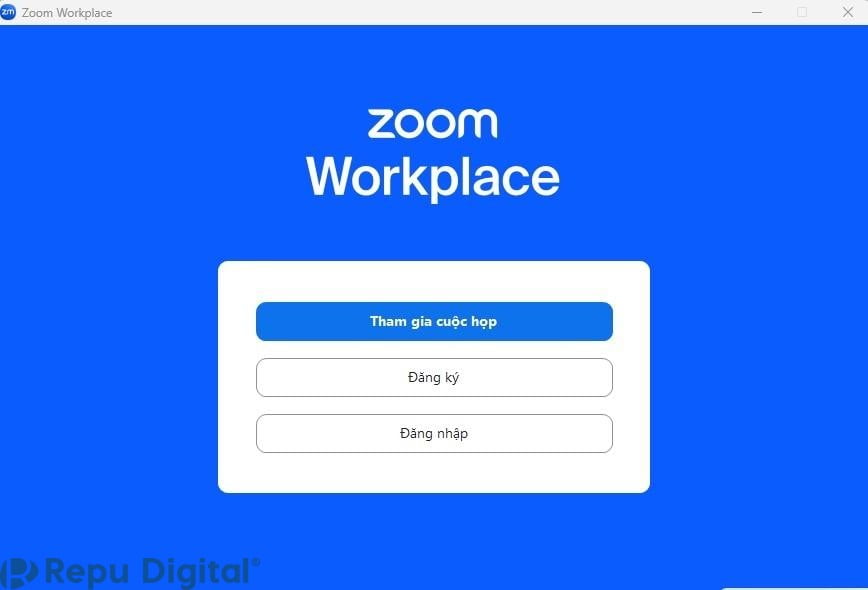
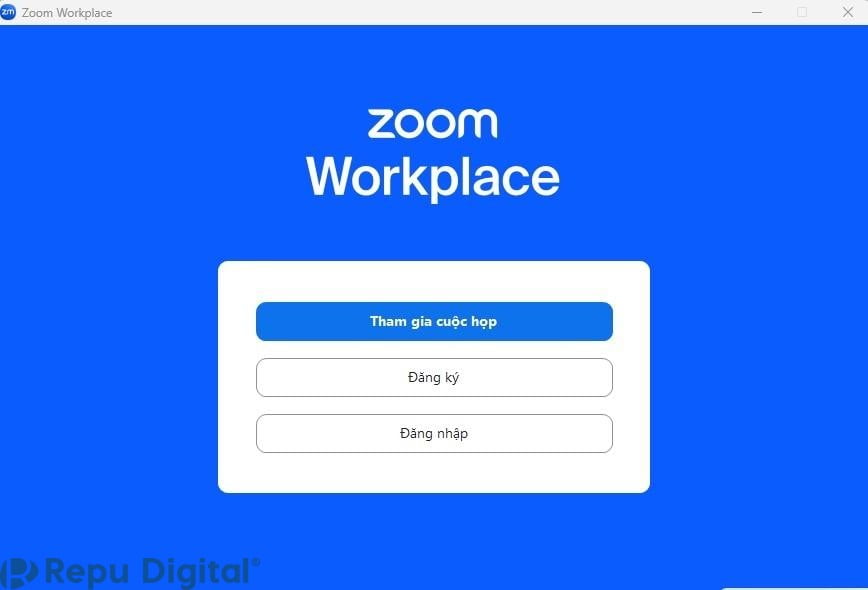
- Bước 3: Đăng nhập vào Zoom và chọn “Join” hoặc “Tham gia”. Bạn cũng thể tham gia Zoom luôn mà không cần đăng nhập, bằng cách chọn “Join a meeting” và nhập Meeting ID hoặc đường link dẫn đến cuộc họp
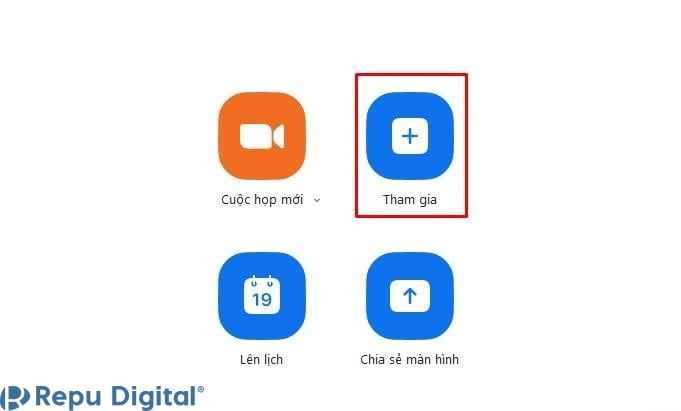
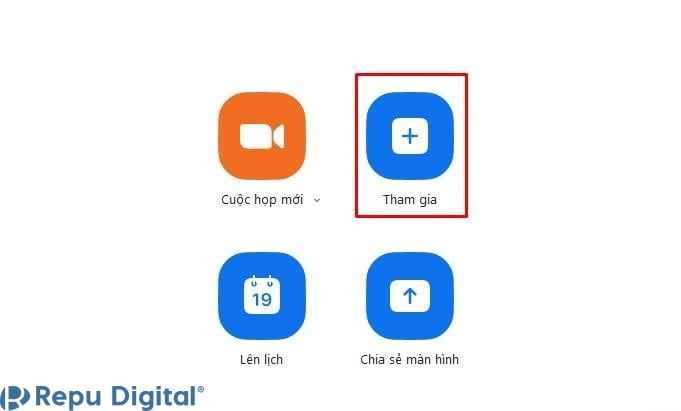
- Bước 4: Thiết lập các cài đặt trước khi tham gia vào cuộc họp và nhấn “Tham gia”
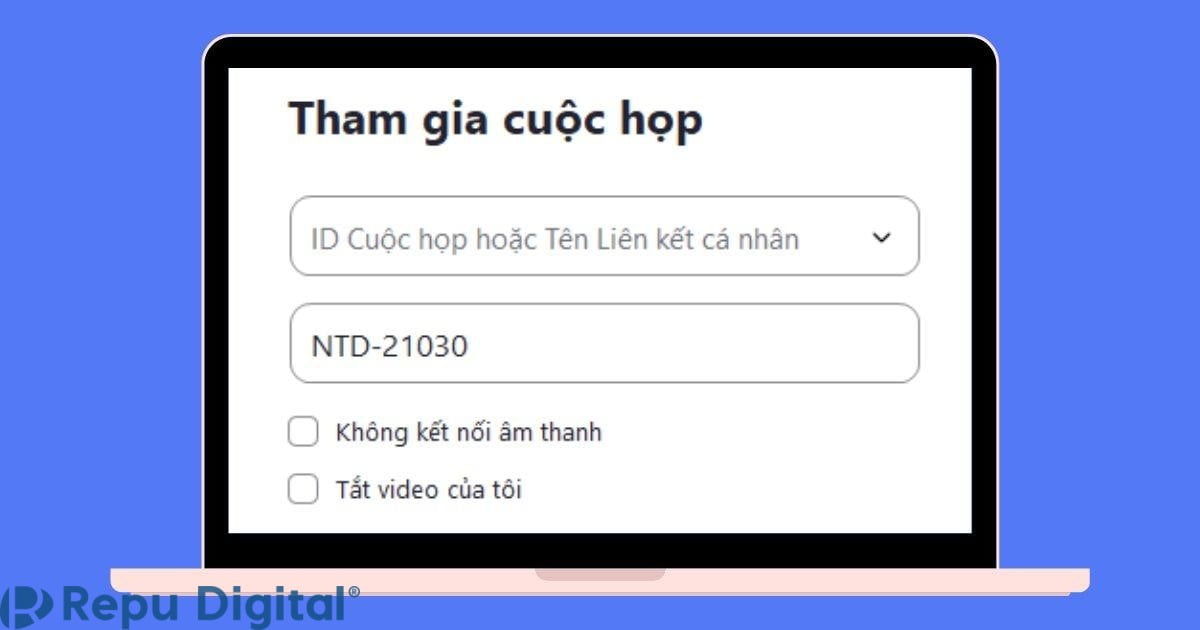
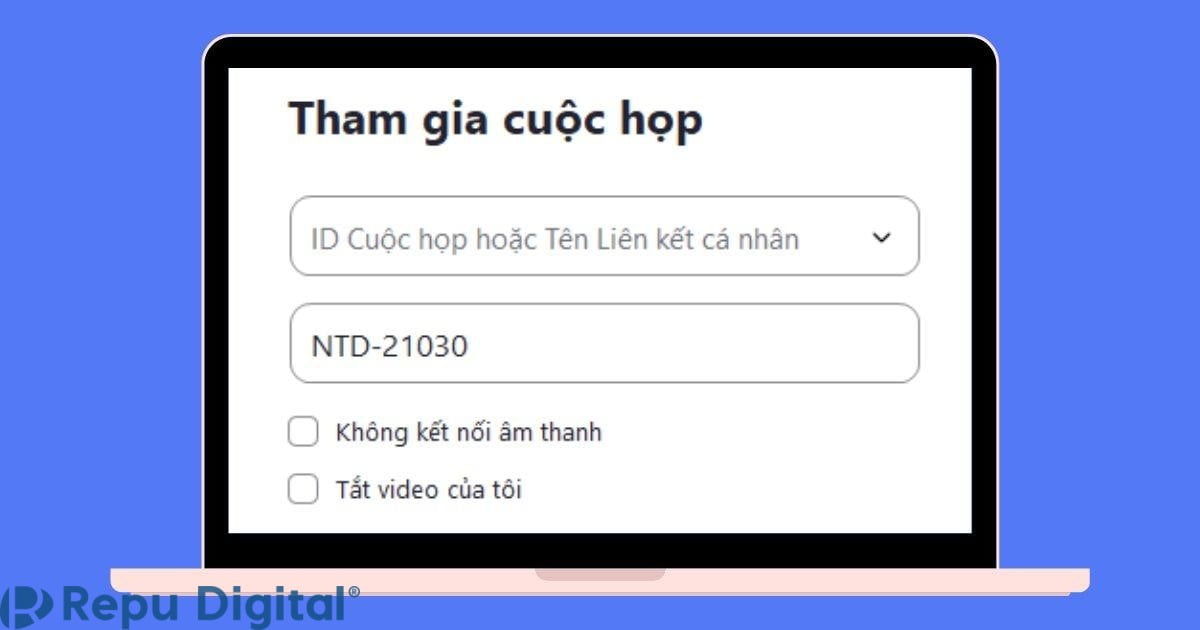
- Bước 5: Nhập mật khẩu cuộc họp và chờ người tổ chức phê duyệt bạn vào cuộc họp
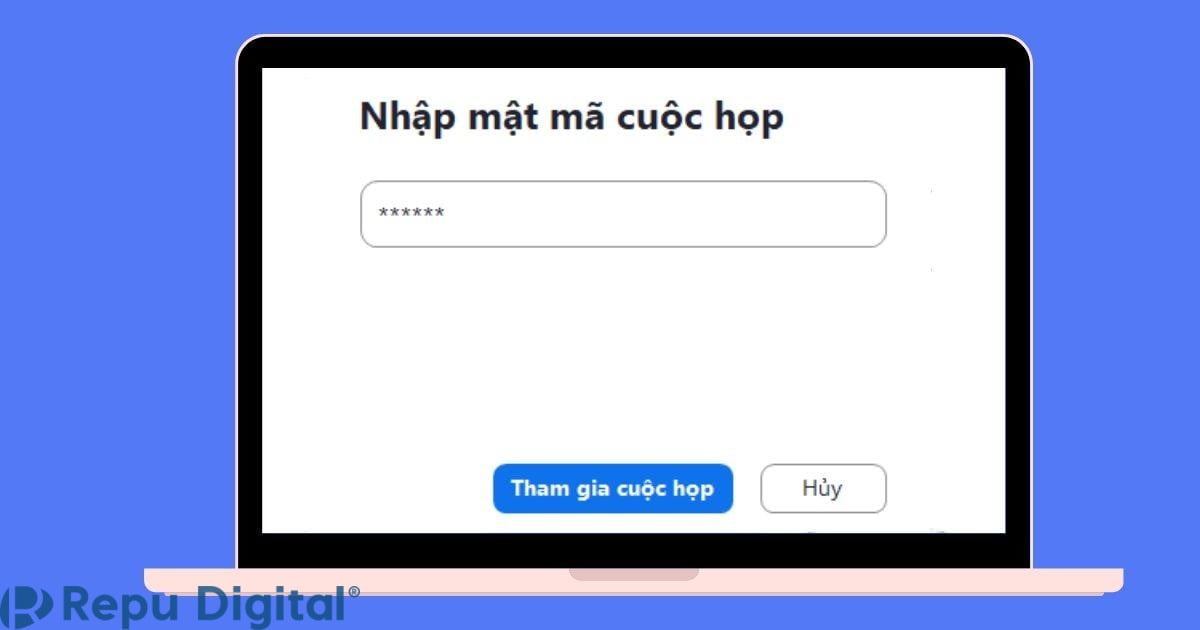
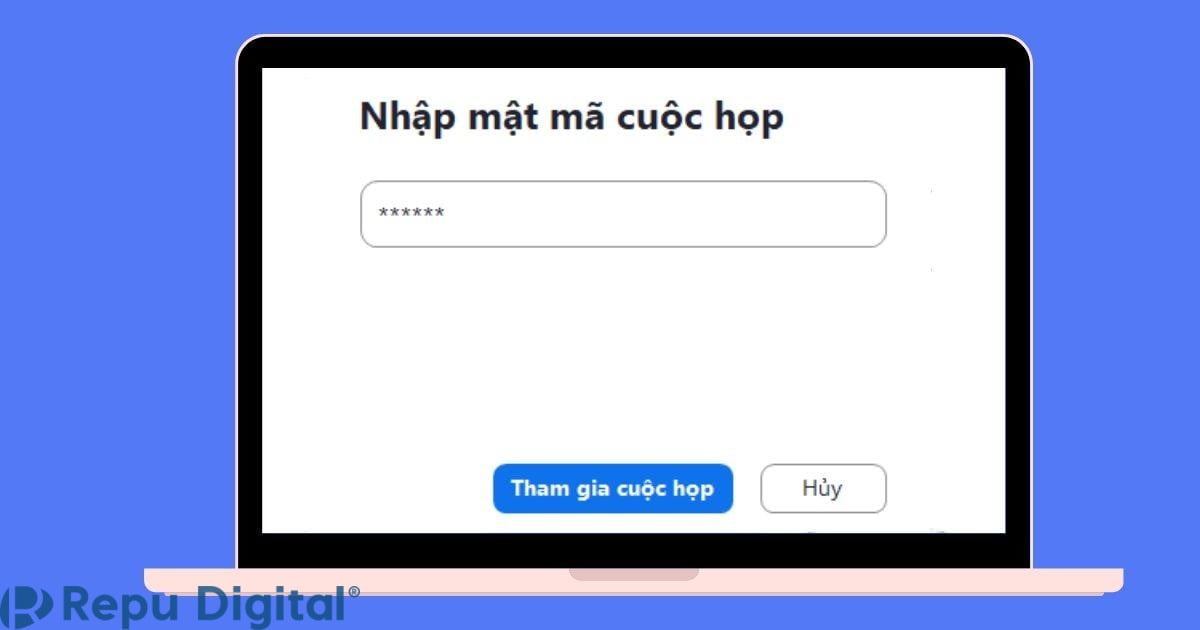
Tham gia Zoom từ email
Tham gia Zoom qua email là một trong những cách đơn giản nhất, chỉ với 2 thao tác cơ bản bạn có thể dễ dàng tham gia phòng họp Zoom:
- Bước 1: Khi người tổ chức cuộc họp Zoom gửi lời mời tham gia đến bạn trên email, bao gồm đường dẫn chia sẻ phòng họp, ID cuộc họp và mật mã cuộc họp
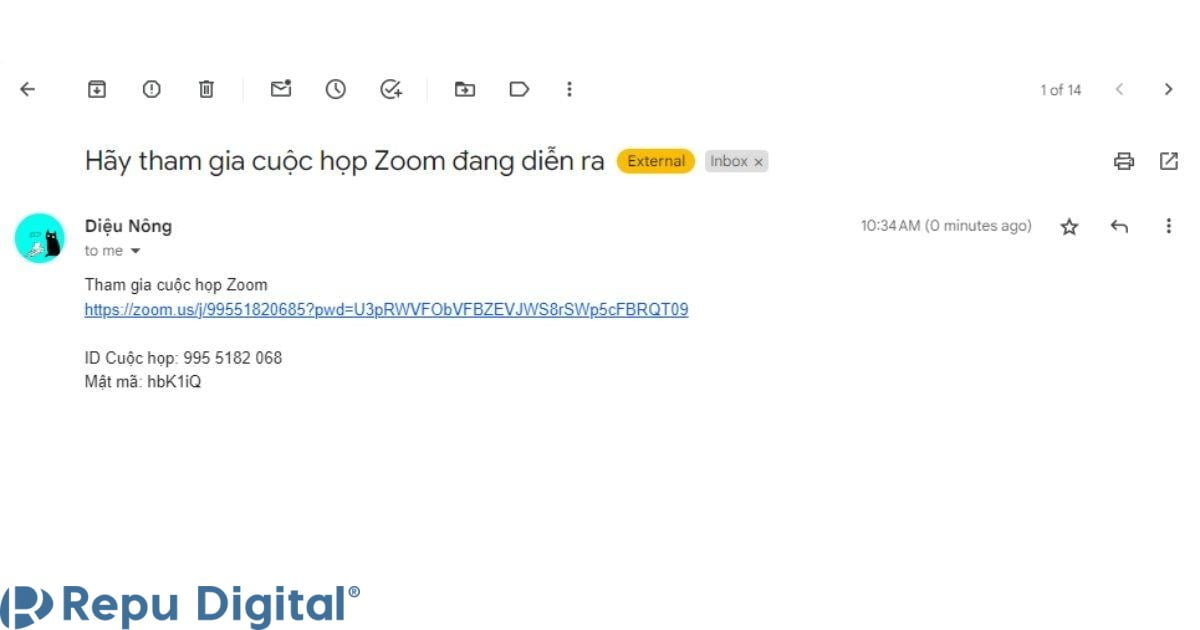
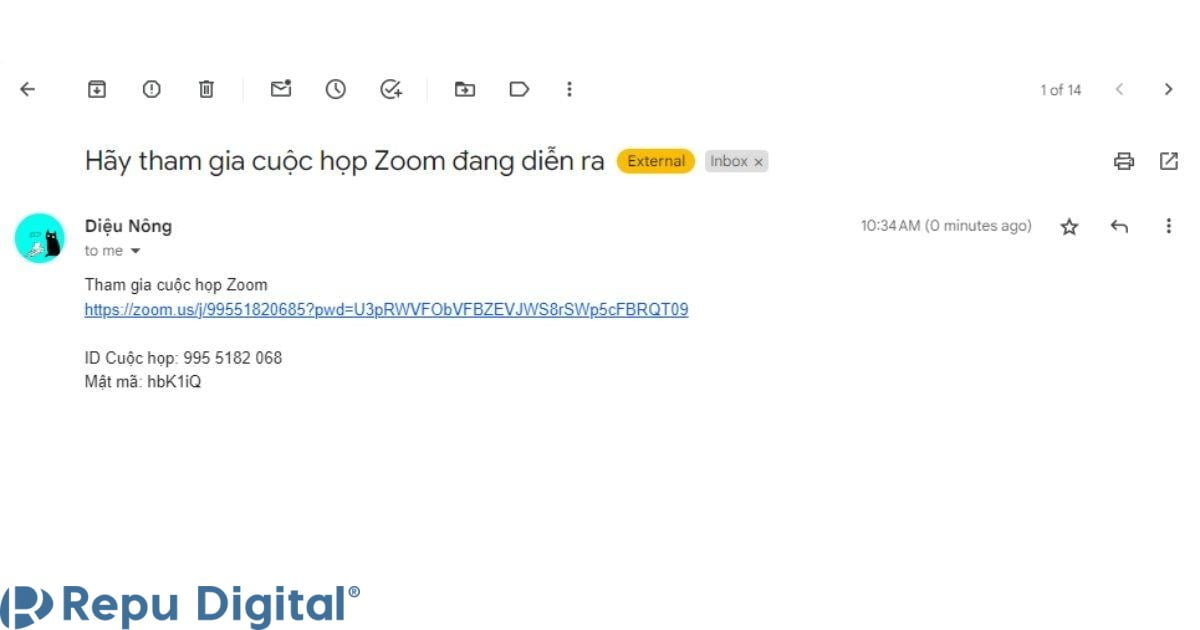
- Bước 2: Bạn có thể lựa chọn nhấp vào đường link để chuyển sang cuộc họp, hoặc lấy ID và mật khẩu cuộc họp để gửi yêu cầu tham gia
Tham gia Zoom từ đường link liên kết
Để tham gia Zoom từ tin nhắn khi bạn nhận được lời mời tham gia cuộc họp, bạn có thể thực hiện theo các bước sau:
- Bước 1: Mở tin nhắn có chứa đường dẫn đến cuộc họp
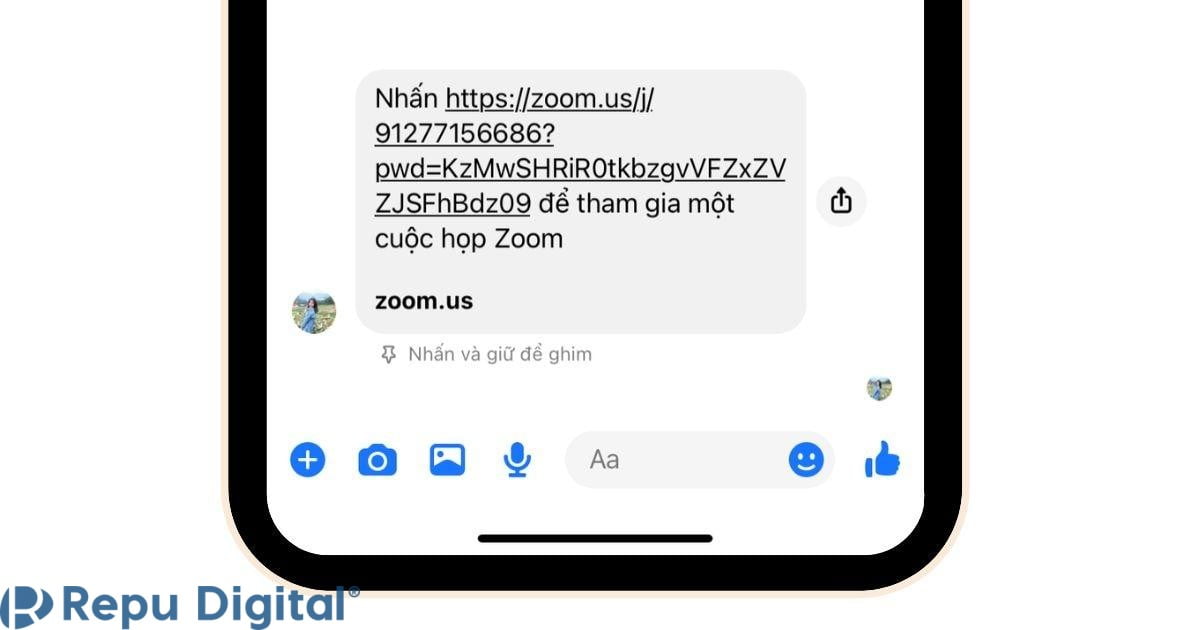
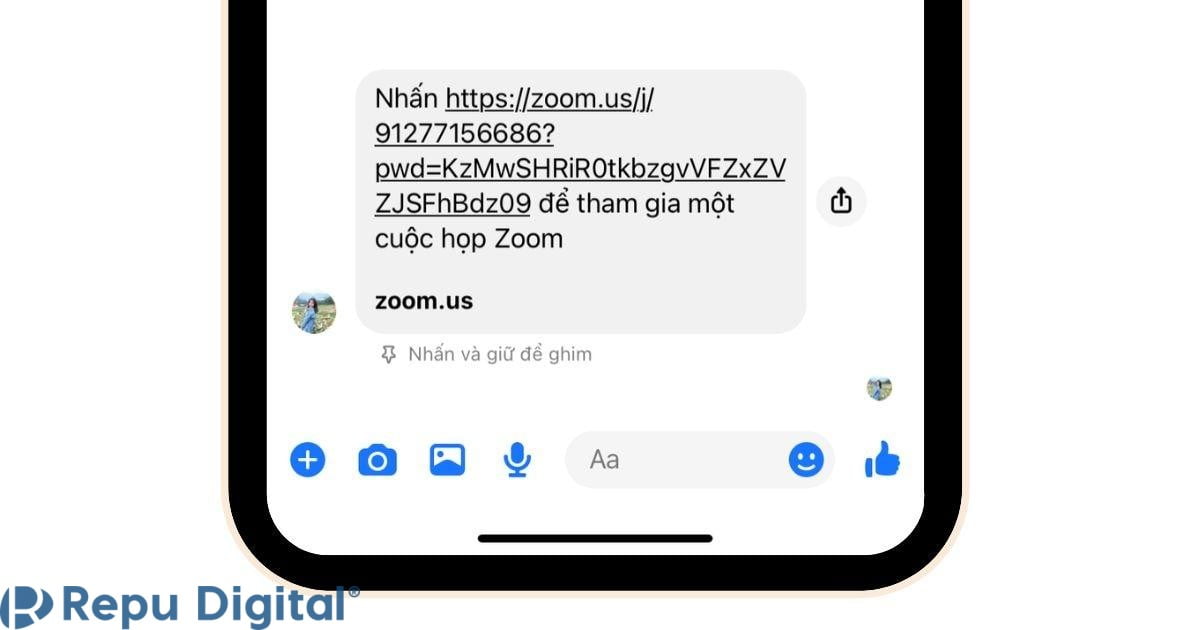
- Bước 2: Nhấp chọn liên kết cuộc họp trên Zoom để tham gia cuộc họp Zoom
Xem thêm:
- Zoom Meeting là gì? Hướng dẫn sử dụng Zoom Meeting chi tiết 2024
- Tải phần mềm Zoom cho Máy tính (PC) Tải Ứng dụng Zoom cho Mobile
- Hướng dẫn sử dụng Zoom và thao tác trong cuộc họp
Tham gia Zoom mà không cần tài khoản
Không đăng ký tài khoản Zoom nhưng bạn vẫn có thể vào phòng họp Zoom qua 2 cách sau đây
Tham gia cuộc họp Zoom không cần tài khoản trên điện thoại
- Bước 1: Nhấp vào liên kết cuộc họp Zoom trong email, tin nhắn mà bạn nhận được từ người tổ chức phòng họp Zoom hoặc sau khi tải ứng dụng trên điện thoại bạn nhấn “Tham gia cuộc họp”
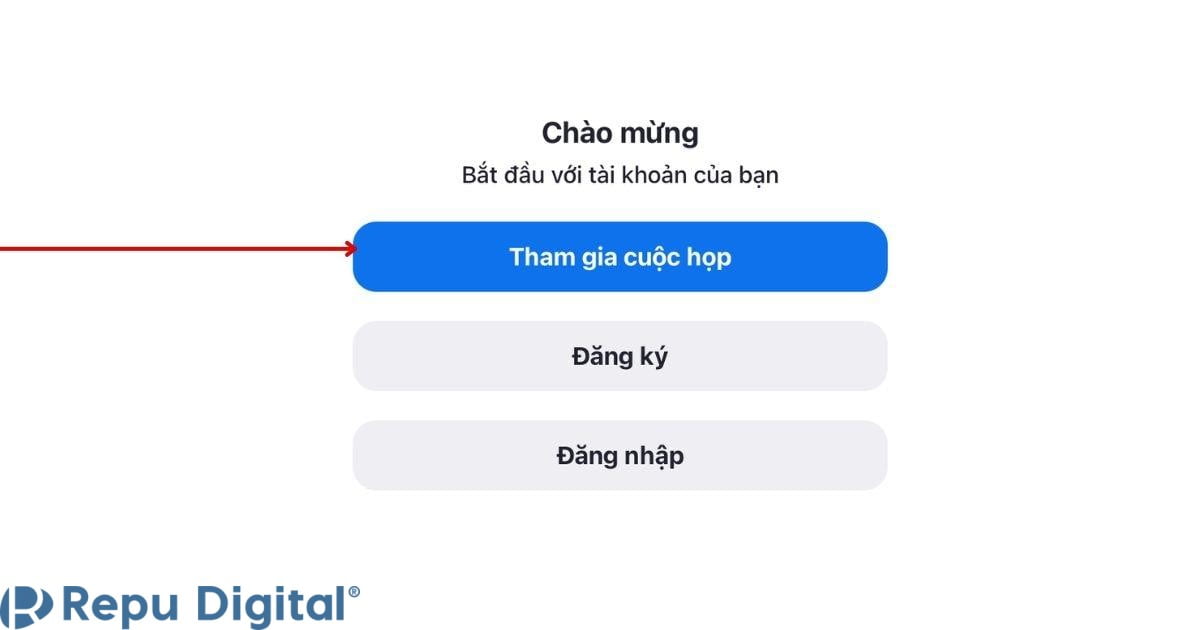
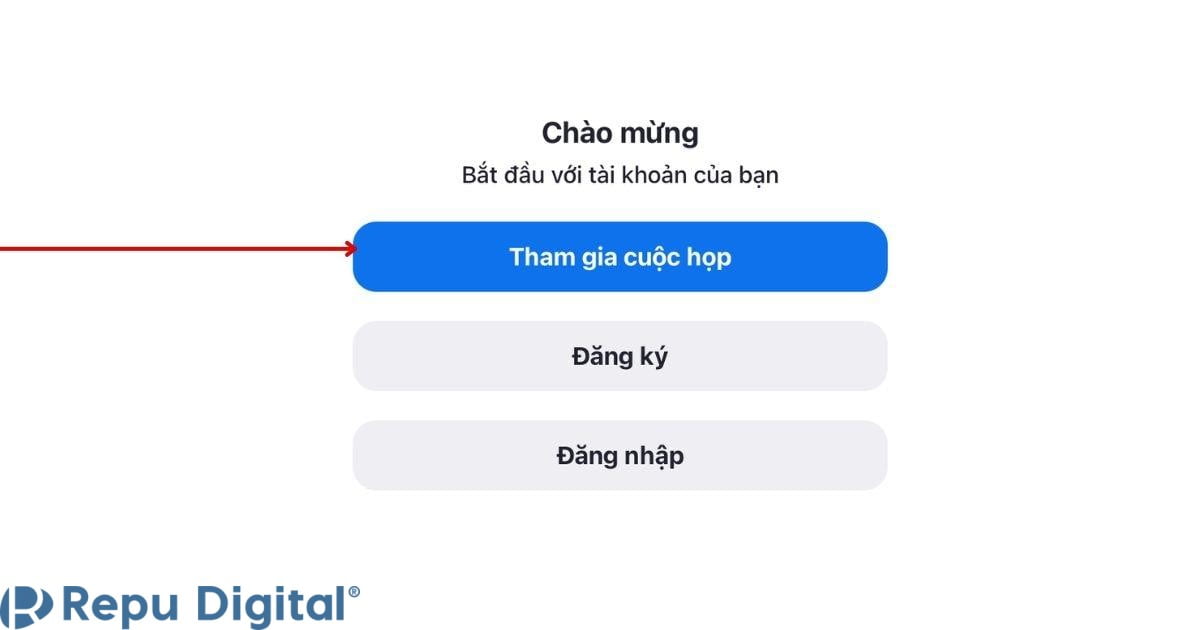
- Bước 2: Sau khi nhấn tham gia cuộc họp, tại giao diện Zoom trên điện thoại bạn nhập ID Cuộc họp và thiết lập tùy chọn tham gia
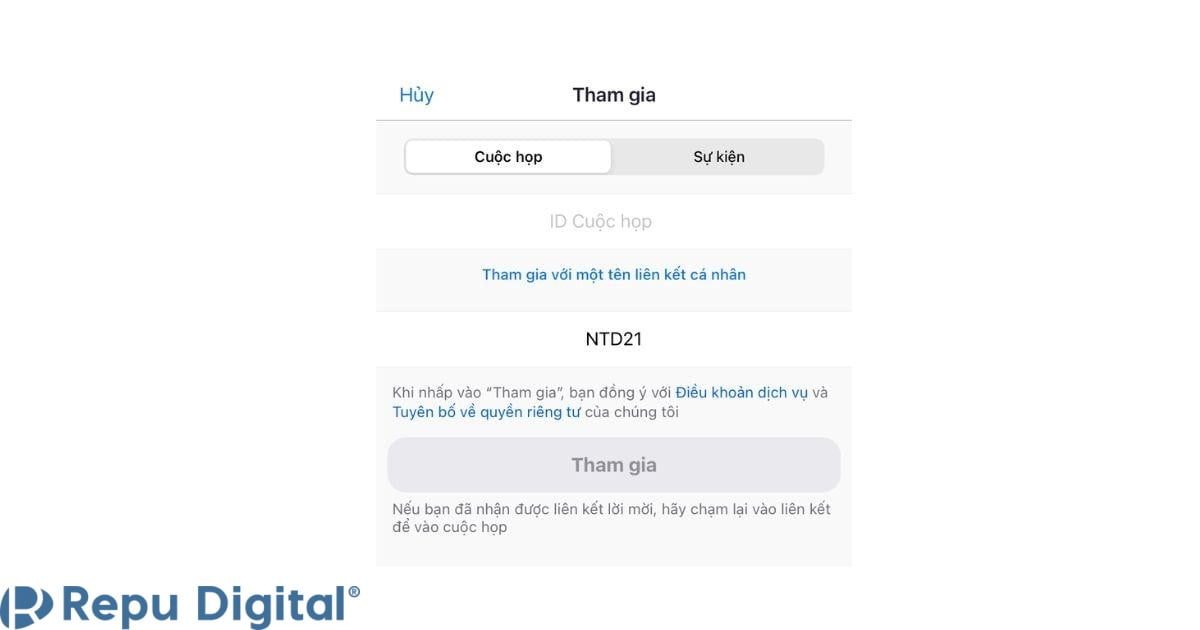
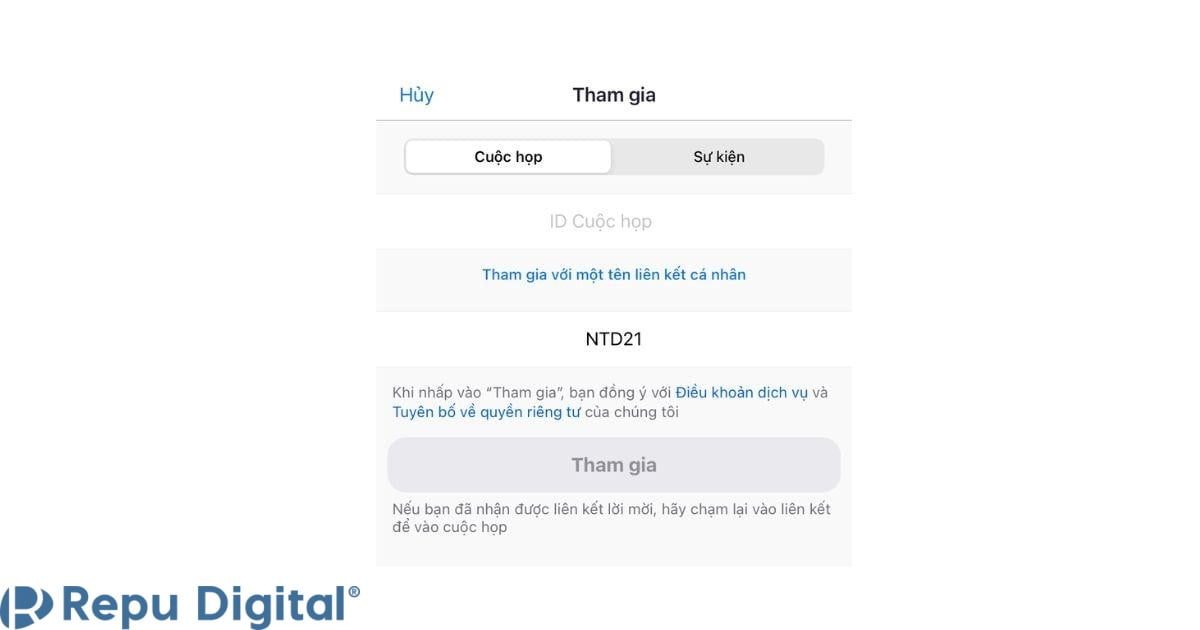
- Bước 4: Nhập mật mã cuộc họp và chọn “Tiếp tục”
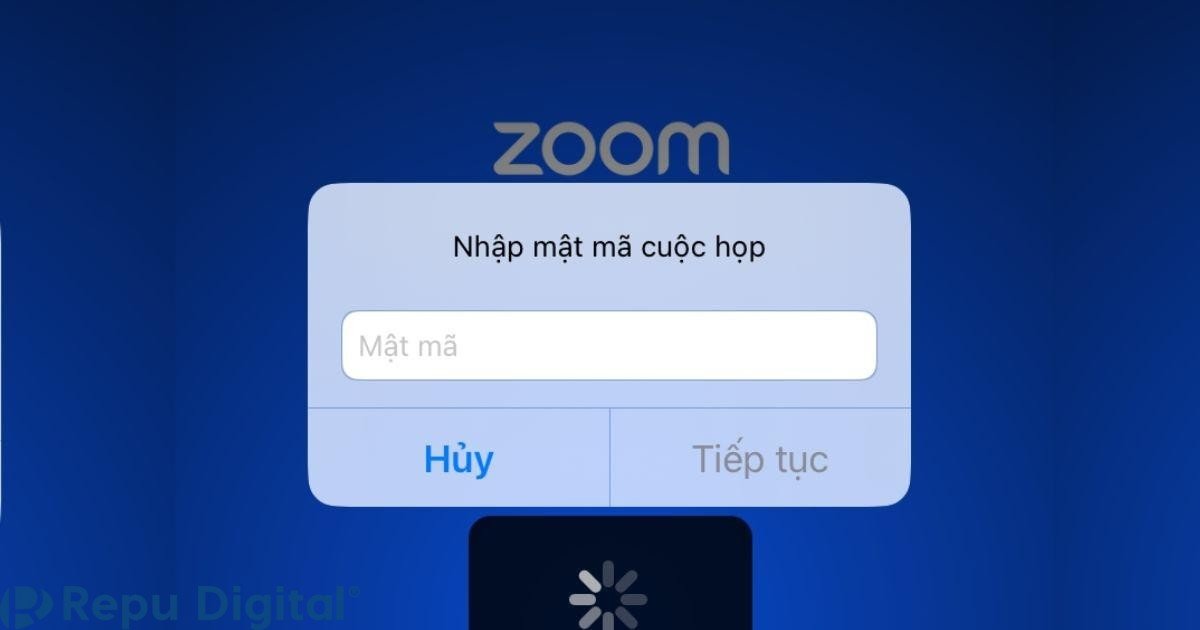
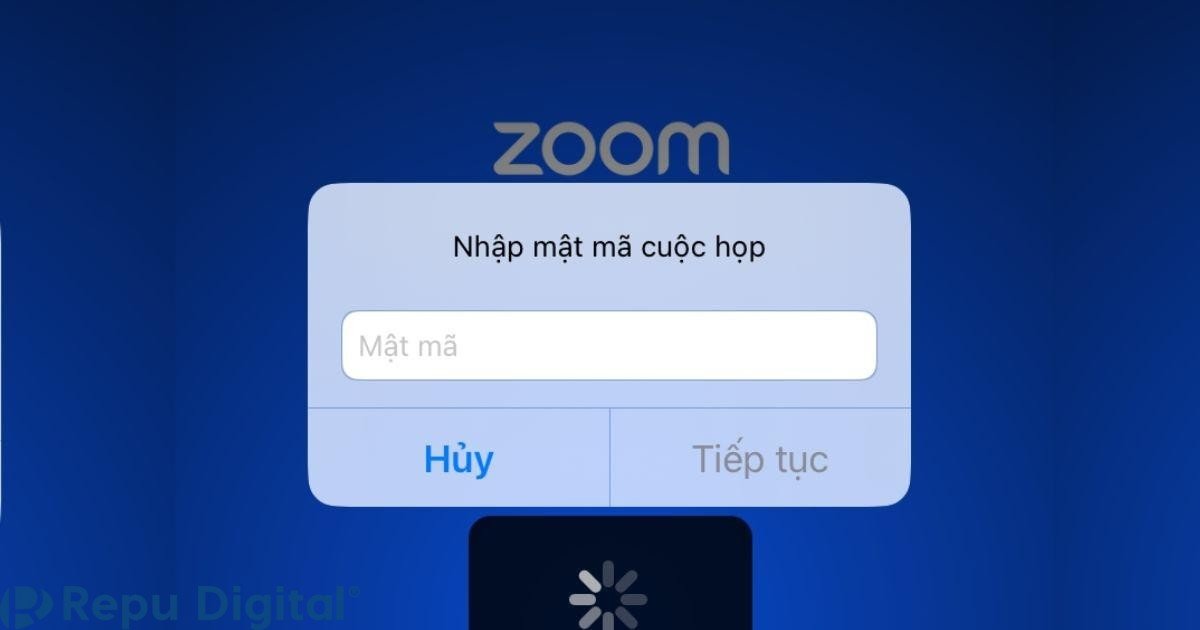
- Bước 3: Sau đó bạn sẽ được chuyển đến cuộc họp Zoom. Lúc này hệ thống Zoom sẽ hiển thị “Để nghe người khác vui lòng tham gia âm thanh”, bạn chọn “Wifi hoặc Dữ liệu di động”. Bây giờ bạn đã có thể tham gia cuộc họp Zoom trên điện thoại mà không cần tài khoản
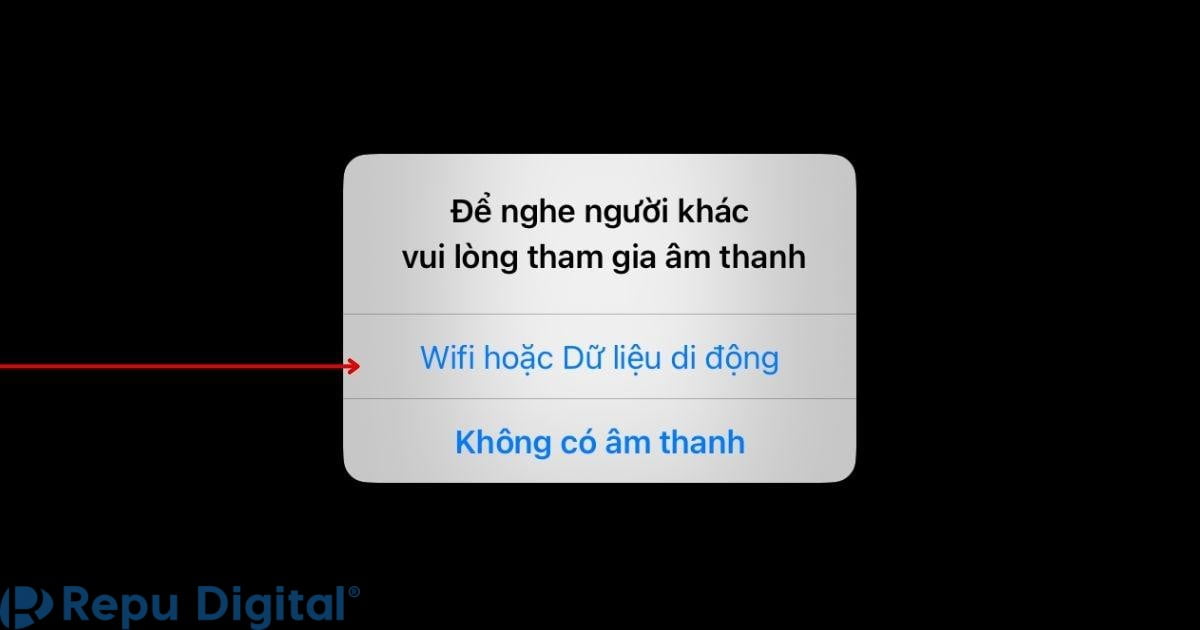
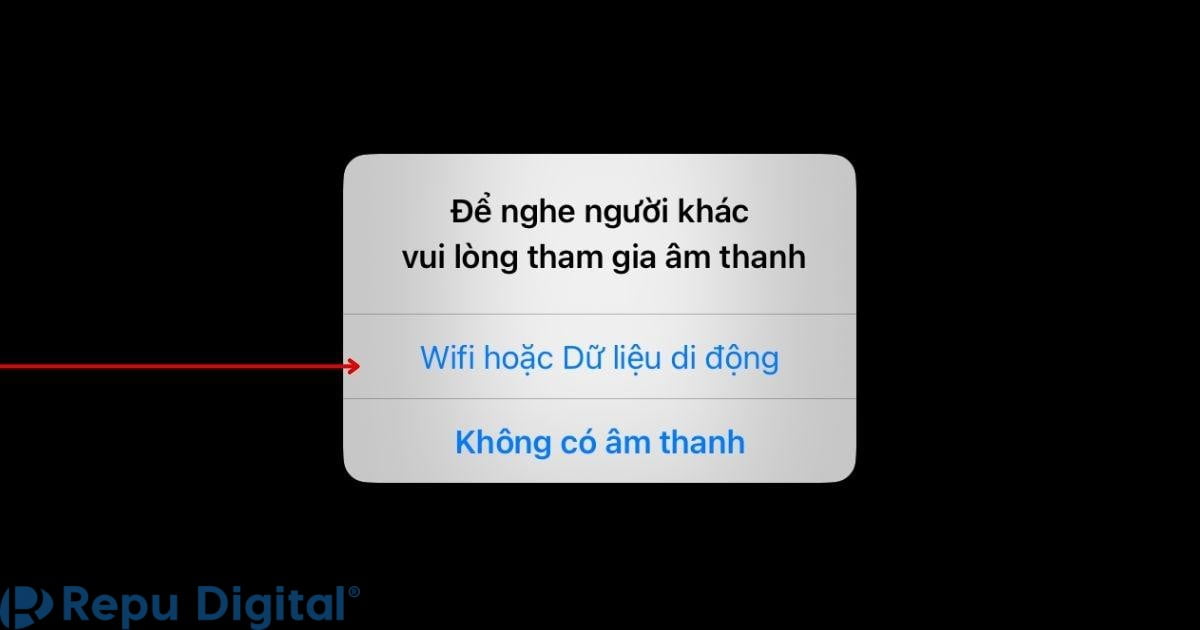
Tham gia cuộc họp Zoom không cần tài khoản trên máy tính
- Bước 1: Mở trình duyệt web và nhấn tham gia cuộc họp Zoom
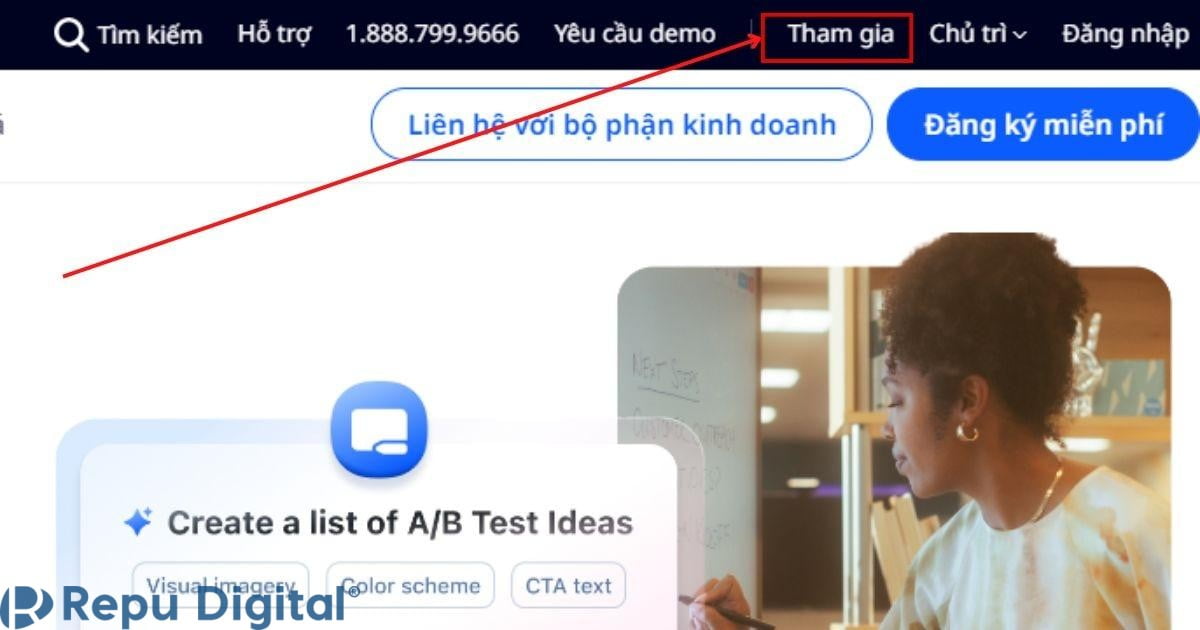
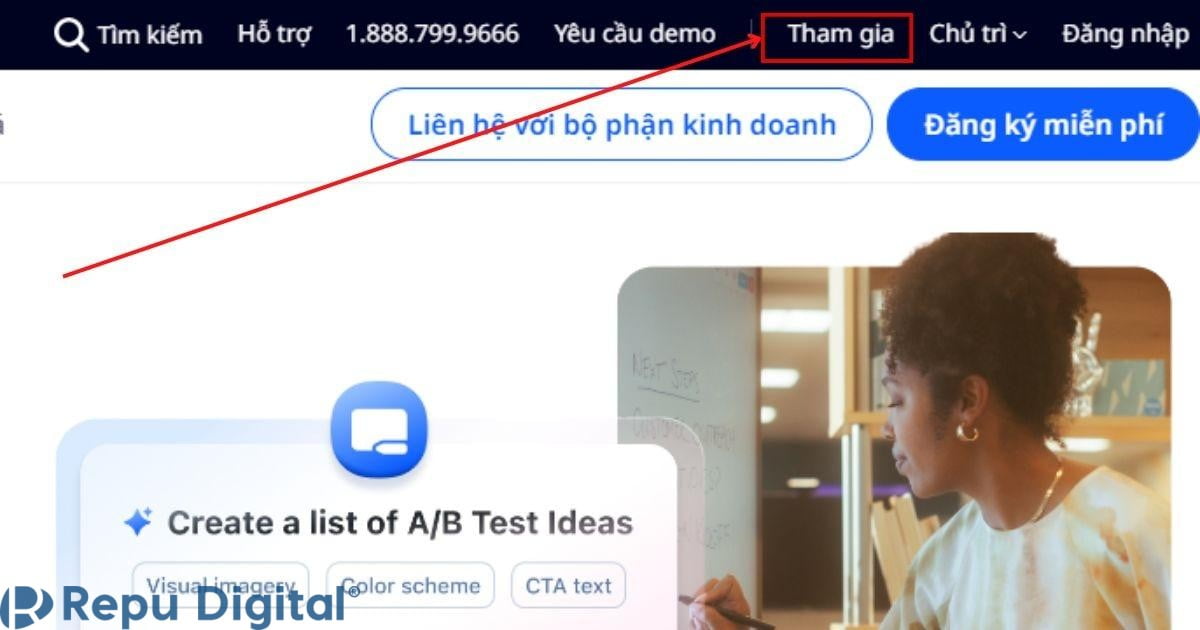
- Bước 2: Nhập ID cuộc họp Zoom và nhấn “Tham gia”
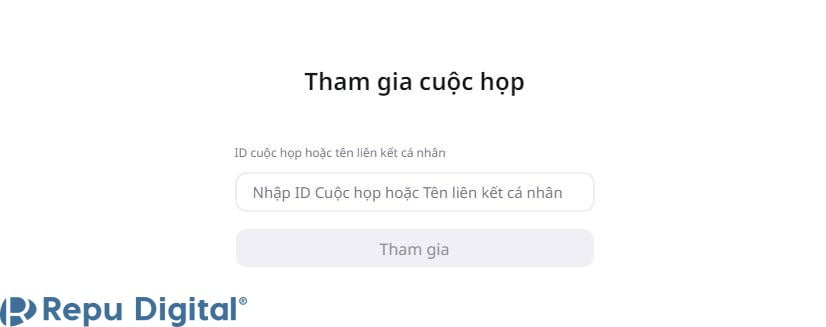
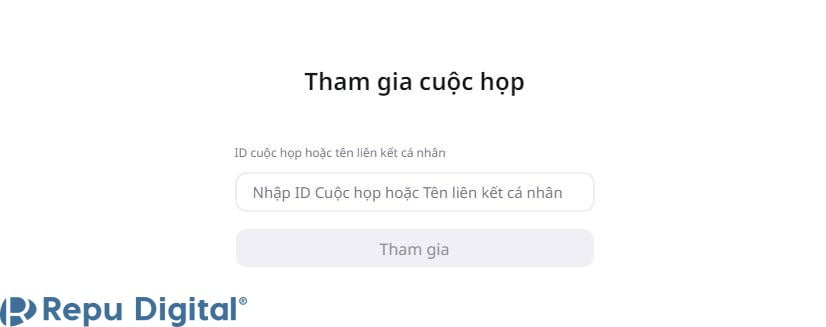
- Bước 4: Hệ thống Zoom hiển thị yêu cầu mở Zoom Meetings? Bạn chọn “Mở Zoom Meetings”
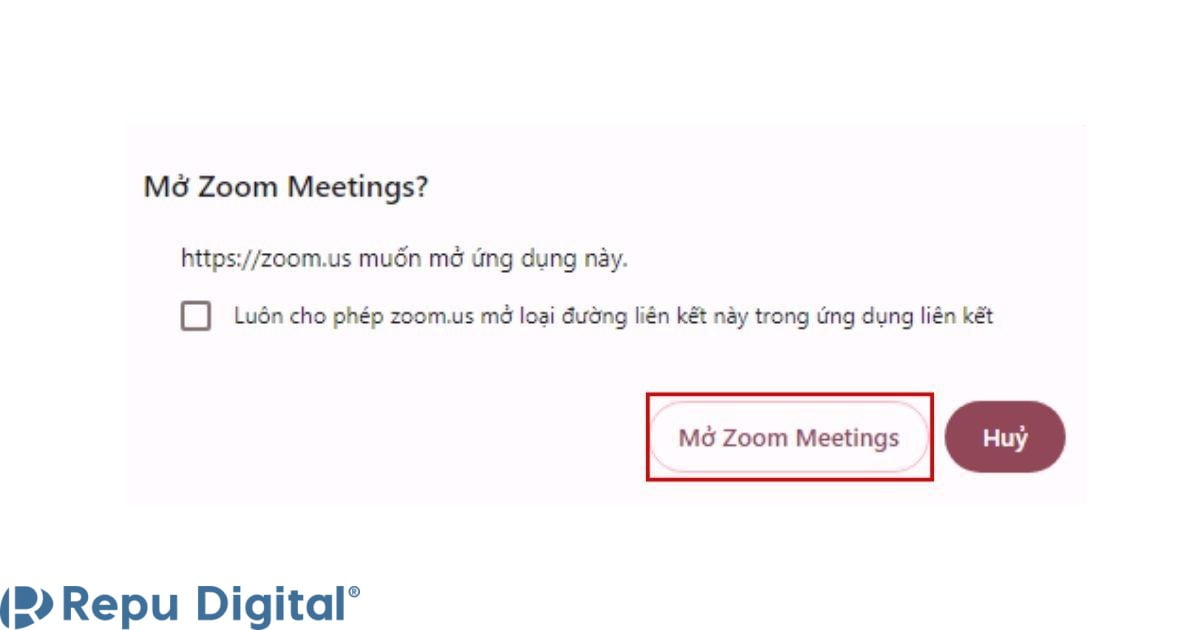
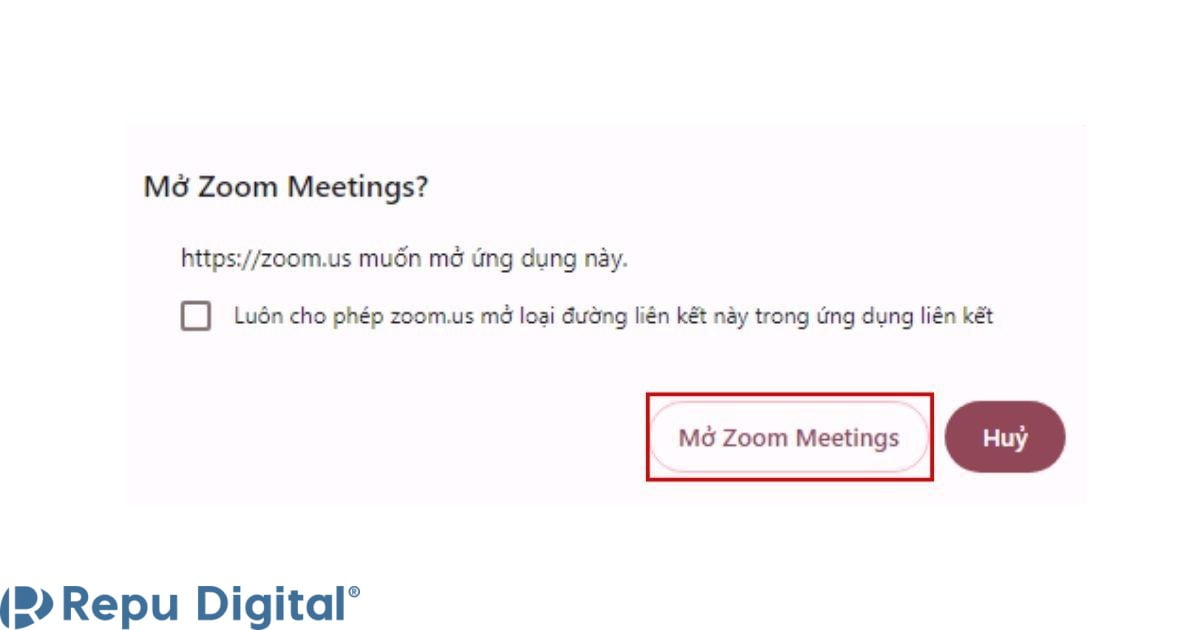
- Bước 5: Bạn nhập tên tham gia, mật khẩu và nhấn “Tham gia cuộc họp Zoom”
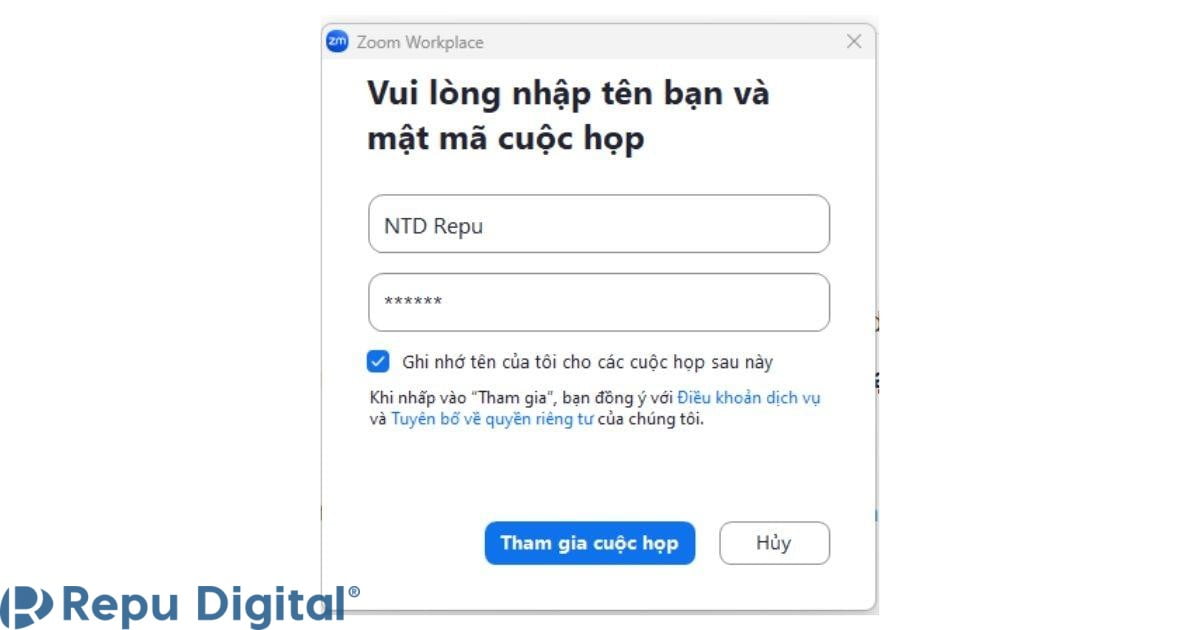
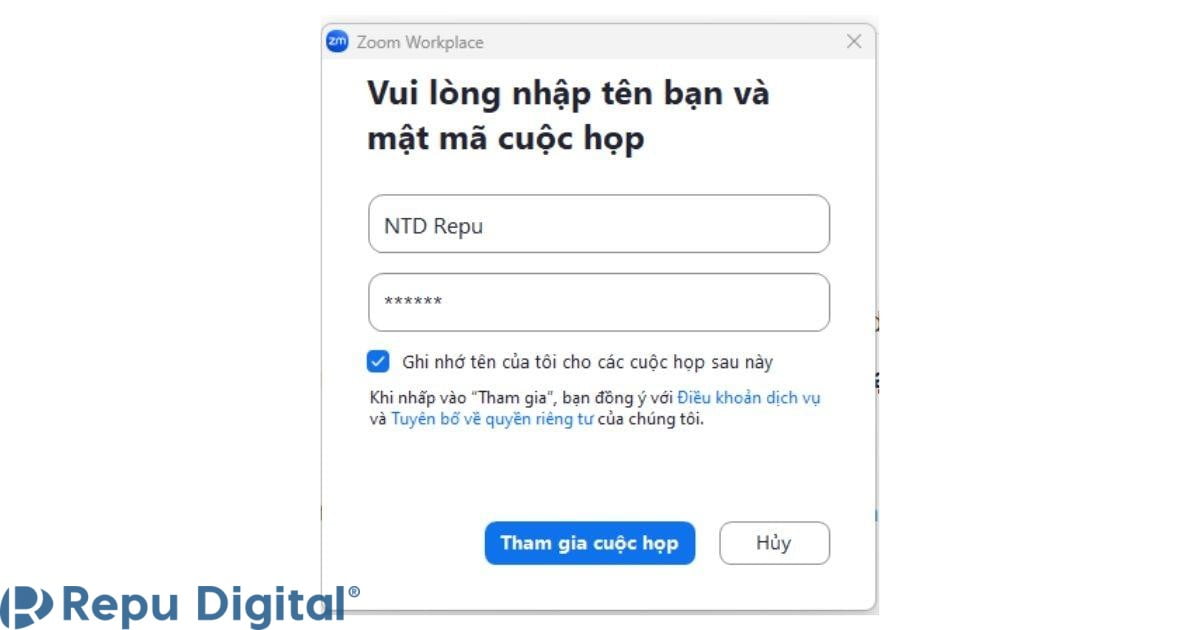
Trong bài viết “Cách tham gia cuộc họp Zoom đơn giản chỉ một click”, Zoom Vietnam đã tổng hợp cho bạn những cách tham gia Zoom đơn nhất để bạn có thể dễ dàng tham gia vào các cuộc họp nhanh chóng. Theo dõi Zoom Vietnam để khám phá thêm những thông tin, cách sử dụng phần mềm Zoom: cách vào Zoom trên máy tính, cách chia sẻ link zoom, zoom us join, tham gia zoom trên web, join zoom us,…. mới nhất nhé!